TerraTec Cameo 600 DV User Manual [de]
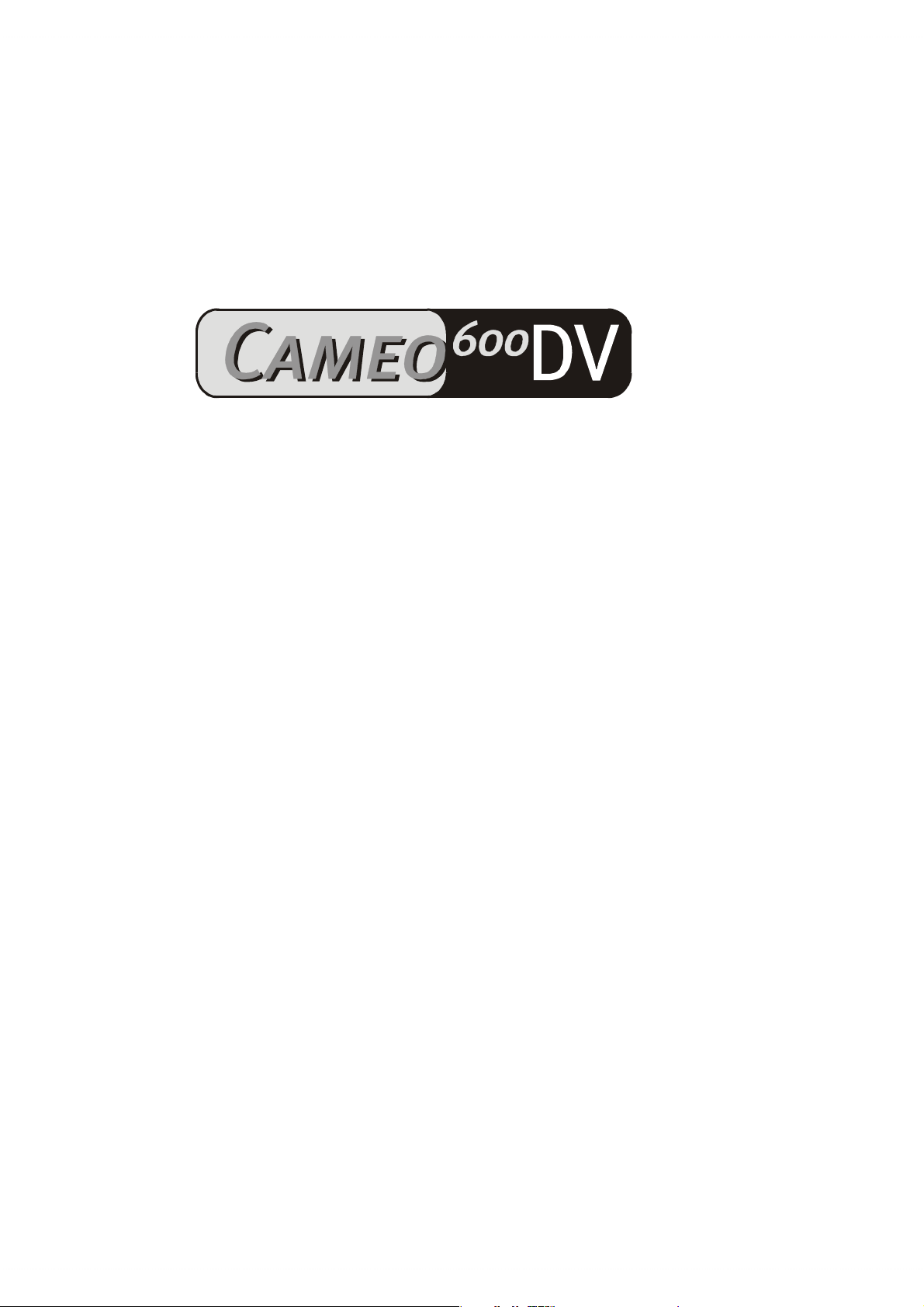
y
m
VideoS
ste
Digital Video Editing System
Deutsches Handbuch
Stand 16.11.01
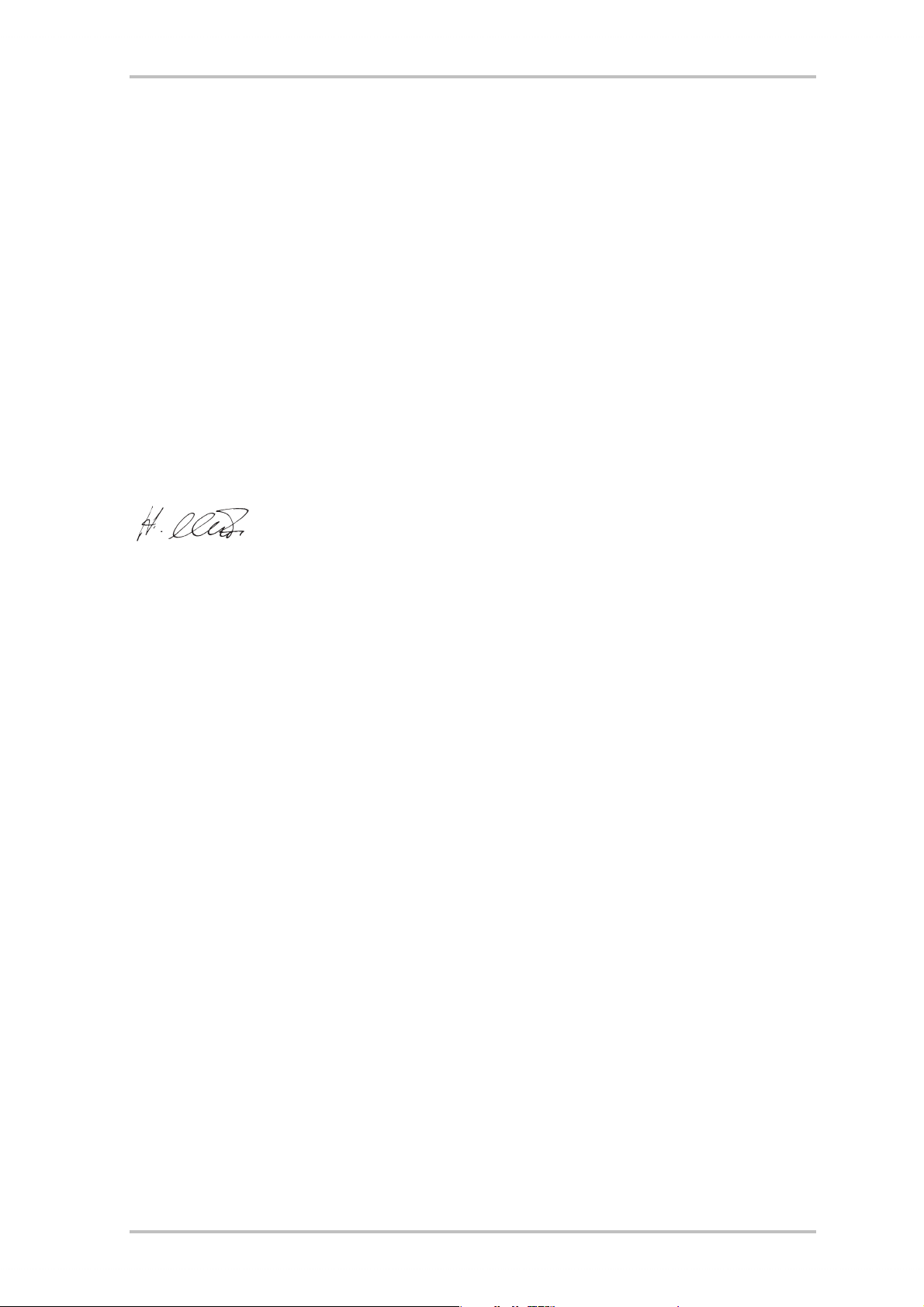
CE - Erklärung
Wir:
TerraTec Electronic GmbH · Herrenpfad 38 · D-41334 Nettetal
erklären hiermit, dass das Produkt:
VideoSystem Cameo 600 DV
auf das sich diese Erklärung bezieht, mit den folgenden Normen bzw. normativen Dokumenten
übereinstimmt:
1. EN 50081-1
2. EN 50082-1
Folgende Betriebsbedingungen und Einsatzumgebungen sind vorauszusetzen:
Wohnbereich, Geschäfts- und Gewerbebereiche sowie Kleinbetriebe
Dieser Erklärung liegt zugrunde:
Prüfbericht(e) des EMV-Prüflaboratorium
TerraTec® ProMedia, SoundSystem Gold, SoundSystem Maestro, SoundSystem Base1, SoundSystem
DMX, SoundSystemDMX XFire 1024, AudioSystem EWS®64, AudioSystem EWS88, AudioSystem
EWX 24/96, XLerate, XLerate Pro, Base2PCI, TerraTec 128iPCI, TerraTec 512i digital, TerraTV+, TerraTV
Radio+, TerraTValue, VideoSystem Cameo 600 DV, WaveSystem, TerraCAM USB, TerraCAM USB Pro,
TerraCAM iLook, m3po, Phono PreAmp, MIDI Smart und MIDI Master Pro sind Warenzeichen der Firma
TerraTec® Electronic GmbH Nettetal.
Die in dieser Dokumentation erwähnten Soft- und Hardwarebezeichnungen sind in den meisten Fällen
auch eingetragene Warenzeichen und unterliegen als solche den gesetzlichen Bestimmungen.
©TerraTec® Electronic GmbH, 1994-2001. Alle Rechte vorbehalten (16.11.01).
Alle Texte und Abbildungen wurden mit größter Sorgfalt erarbeitet. Die TerraTec Electronic GmbH und
ihre Autoren können jedoch für eventuell verbliebene fehlerhafte Angaben und deren Folgen weder eine
juristische noch irgendeine Haftung übernehmen. Technische Änderungen vorbehalten.
Alle Texte der vorliegenden Dokumentation sind urheberrechtlich geschützt. Alle Rechte vorbehalten.
Kein Teil dieser Dokumentation darf ohne schriftliche Genehmigung der Autoren in irgendeiner Form
durch Fotokopie, Mikrofilm oder andere Verfahren reproduziert oder in eine für Computer verwendbare
Sprache/Form übertragen werden. Auch die Rechte der Wiedergabe durch Vortrag, Funk und Fernsehen
sind vorbehalten.
2 VideoSystem Cameo 600 DV (Deutsch)
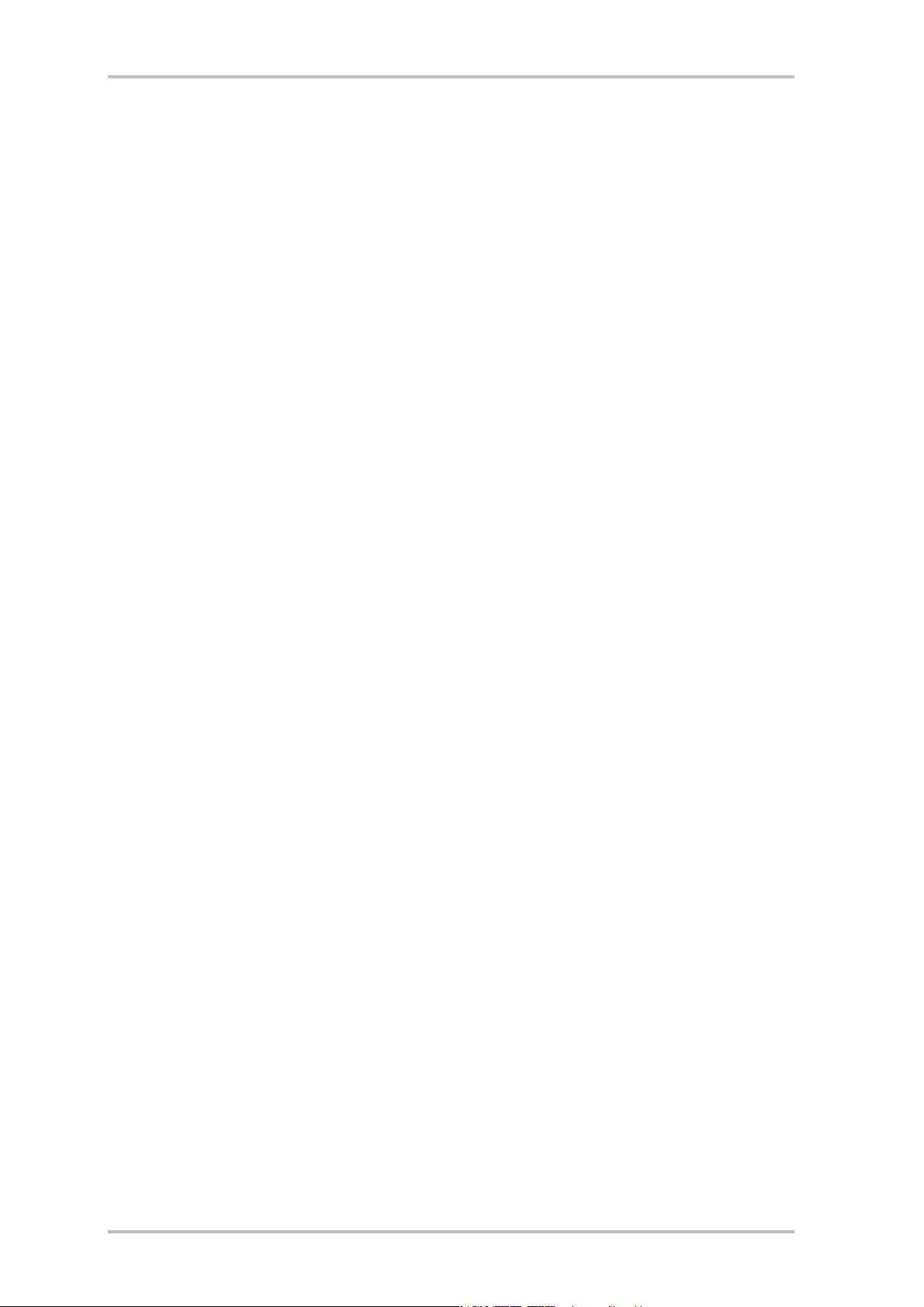
Inhalt
Vorwort....................................................................................................................................4
Installation ..............................................................................................................................4
Aufbau der Karte ..................................................................................................................4
Einbau der Cameo 600 DV – PCI Karte ................................................................................. 6
Einbau und Anschluss von Cameo Connect ......................................................................... 8
Anschluss eines DV – Camcorders......................................................................................10
Anschluss weiterer FireWire™-Geräte.................................................................................10
Die Installation der Treiber..................................................................................................... 11
Installation unter Windows 98 SE .......................................................................................12
Installation unter Windows ME ...........................................................................................16
Installation unter Windows 2000........................................................................................19
Die Installation der Software..................................................................................................21
Die Installation von DirectX 8.0a und des Digital Video Updates – CD 1 .............................21
Die Installation von MediaStudio Pro 6.0 VE – CD 1 ............................................................21
Die Installation von Adorage Magic - Volume 1 – CD 2 ........................................................ 21
Die Installation von Cool 3D 2.5 – CD 3 ...............................................................................21
Die Software im Überblick..................................................................................................... 22
MediaStudio Pro 6.0 VE..................................................................................................... 22
Ulead DVD Plug-in ............................................................................................................. 22
Adorage Magic – Cameo Edition........................................................................................ 22
Cool 3D 2.5........................................................................................................................ 22
Erste Schnitte ........................................................................................................................23
Die DV-Aufnahme mit Video Capture 6.0. ...........................................................................23
Der DV-Schnitt mit dem Video Editor. .................................................................................25
Die DV-Ausgabe auf Ihren Camcorder. ............................................................................... 28
Die Nutzung des DVD Plug-ins. ......................................................................................... 29
Anhang..................................................................................................................................30
FAQ – Häufig gestellte Fragen und Ihre Antworten ..............................................................30
Der perfekte PC...................................................................................................................33
Du bist nicht allein ... .........................................................................................................34
Der Service bei TerraTec. ....................................................................................................36
Stichwortverzeichnis ..........................................................................................................39
VideoSystem Cameo 600 DV (Deutsch) 3
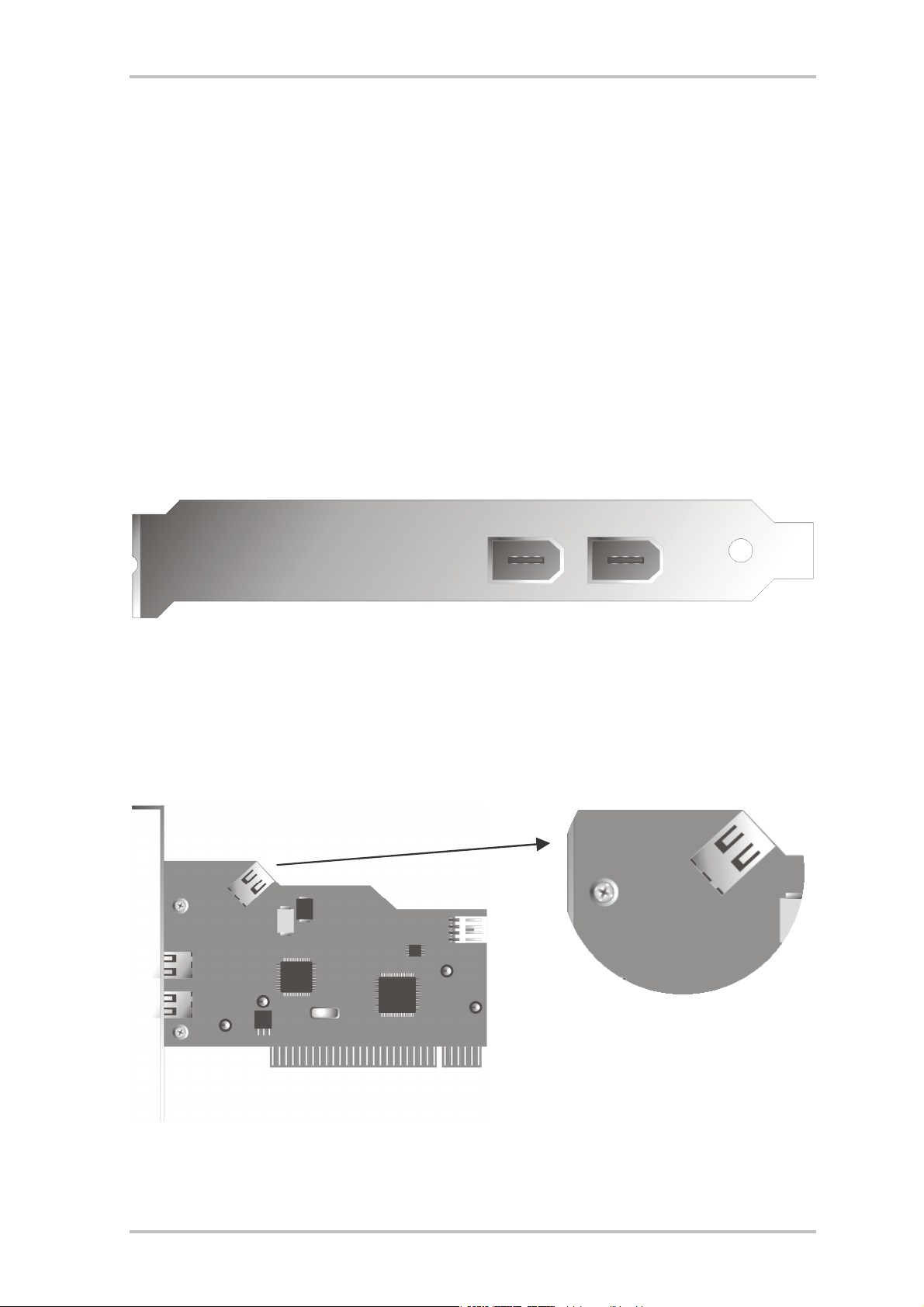
Vorwort
Wir freuen uns, dass auch Sie sich für ein Produkt aus dem Haus TerraTec entschieden haben
und gratulieren Ihnen zu dieser Entscheidung, denn Cameo 600 DV ist ein anspruchsvolles
Stück „State of the Art“-Technologie. Sie haben mit diesem Produkt eines der
leistungsfähigsten PC-Produkte für Videoanwendungen erworben. Wir sind überzeugt, dass
Ihnen die Cameo 600 DV in Zukunft viele nützliche Dienste erweisen und vor allem eine
Menge Spaß bereiten wird.
Installation
Aufbau der Karte
Die externen IEEE-1394-Anschlüsse
Diese Anschlüsse ermöglichen Ihnen die Verbindung der Cameo 600 DV mit der Außenwelt,
wie z. B. Ihrem Camcorder.
Der interne IEEE-1394-Anschluß
Mit dem internen Anschluß Ihrer Cameo 600 DV verbinden Sie Cameo Connect, das 5,25“
Frontpanel.
4 VideoSystem Cameo 600 DV (Deutsch)
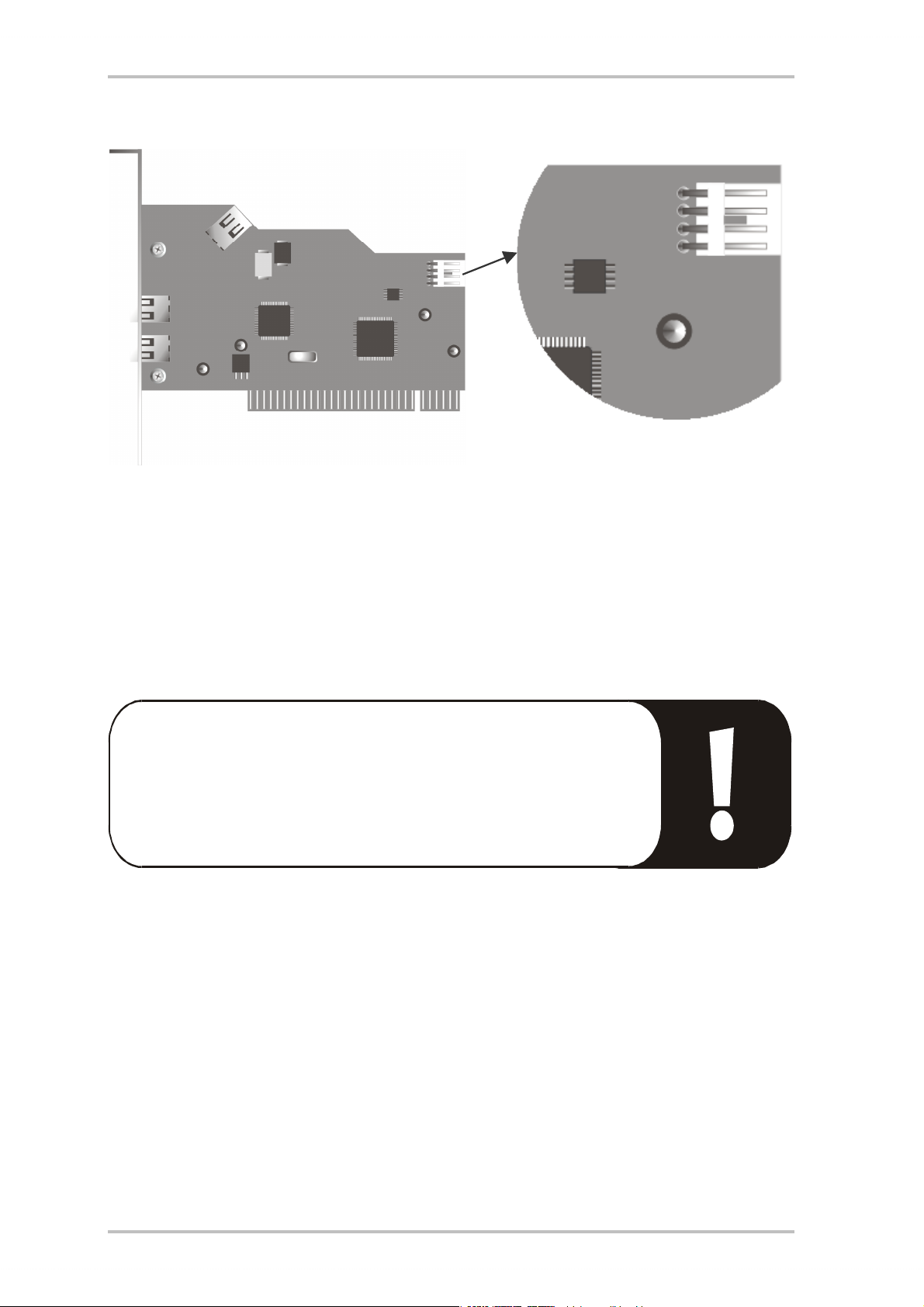
Die interne Versorgungsspannung
Wenn Sie zukünftig weitere IEEE-1394-Geräte anschließen möchten, die Ihre Spannungsversorgung über die Cameo 600 DV beziehen, sollten Sie das Netzteil Ihres PCs direkt mit der
Cameo 600 DV verbinden. So sorgt Ihr Netzteil für die Spannungsversorgung und Ihr Mainboard im Rechner, über das ansonsten der Strom fließen muss, wird nicht überlastet.
Seien Sie bitte beim Anschluss des Netzteils an die Cameo 600 DV
vorsichtig, da ein fehlerhafter Anschluss zur Beschädigung der
Cameo 600 DV und weiteren Komponenten Ihres Systems führen
kann.
Beachten Sie auch hier bitte die Sicherheitshinweise auf Seite 7
VideoSystem Cameo 600 DV (Deutsch) 5
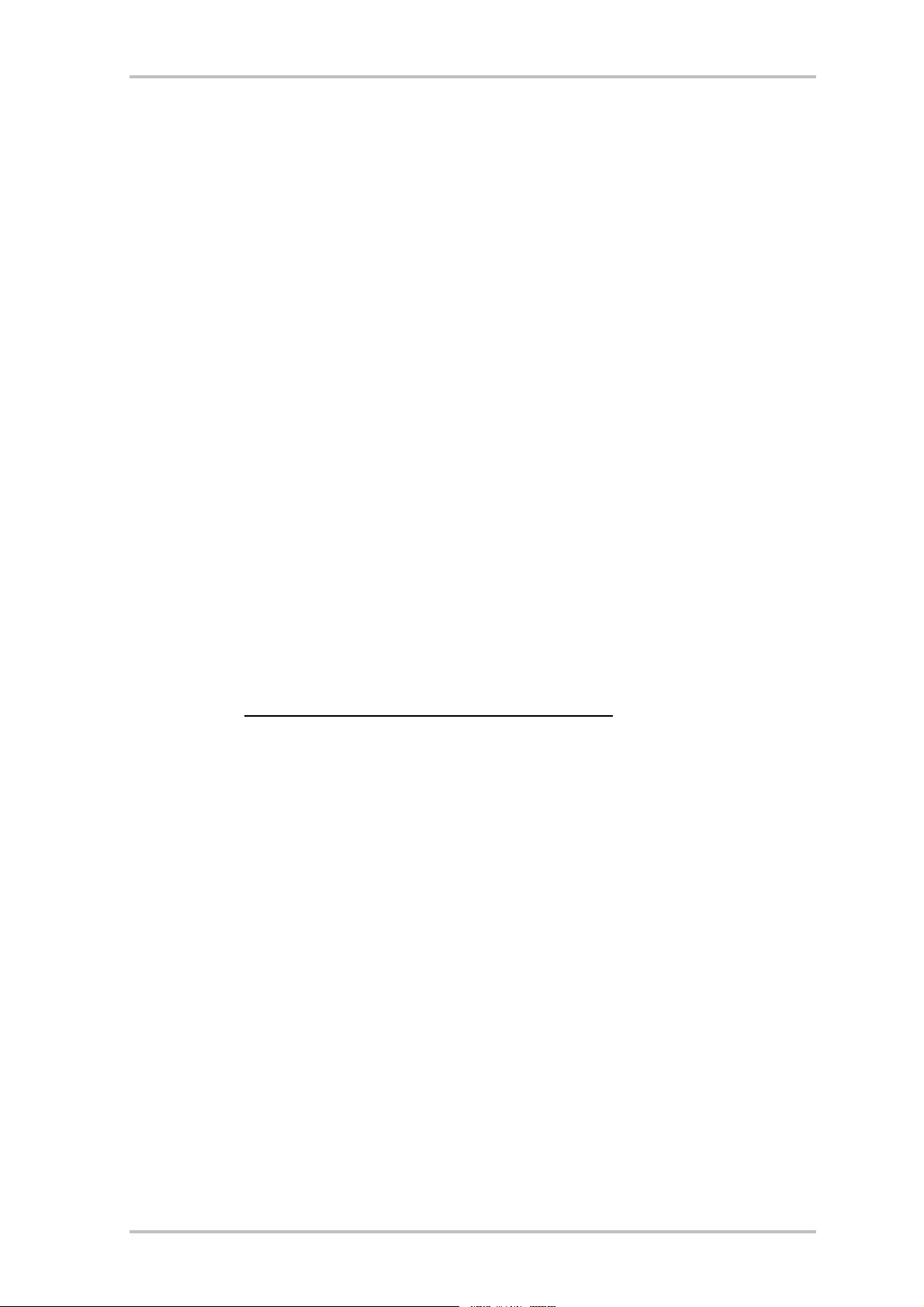
Einbau der Cameo 600 DV – PCI Karte
Bevor Sie die Cameo 600 DV in Ihren Rechner einbauen, beachten Sie bitte die
Besonderheiten Ihrer Rechnerkonfiguration. Informieren Sie sich auch in den Handbüchern
Ihres Rechners und anderer Zusatzkarten über deren Einstellungen.
Wenn Sie folgende Hinweise beachten, sollte der Einbau problemlos durchzuführen sein.
Falls dennoch irgendwelche Schwierigkeiten auftreten sollten, lesen Sie sich bitte das
entsprechende Kapitel in dieser Dokumentation noch einmal genau durch.
Überprüfen Sie zunächst die Vollständigkeit des Pakets.
Der Lieferumfang umfasst mindestens:
1 Cameo DV, PCI-IEEE1394 Controller
1 Cameo Connect, 5¼” Frontmodul (zus. Austausch-Frontblende)
3 Installations CDs
1 IEEE1394 Verbindungskabel 6 Pin auf 4Pin für die Verbindung zu Ihrem Camcorder
1 IEEE1394 Verbindungskabel 6 Pin auf 6Pin für die Verbindung der Cameo 600 DV zu Cameo
Connect
1 Registrierungskarte mit Seriennummer
1 Handbuch
Schicken Sie die Registrierungskarte schnellstmöglich zu uns oder registrieren Sie sich übers
Internet unter http://www.terratec.net/register.htm
Support und die Hotline.
.. Dies ist wichtig für den
6 VideoSystem Cameo 600 DV (Deutsch)
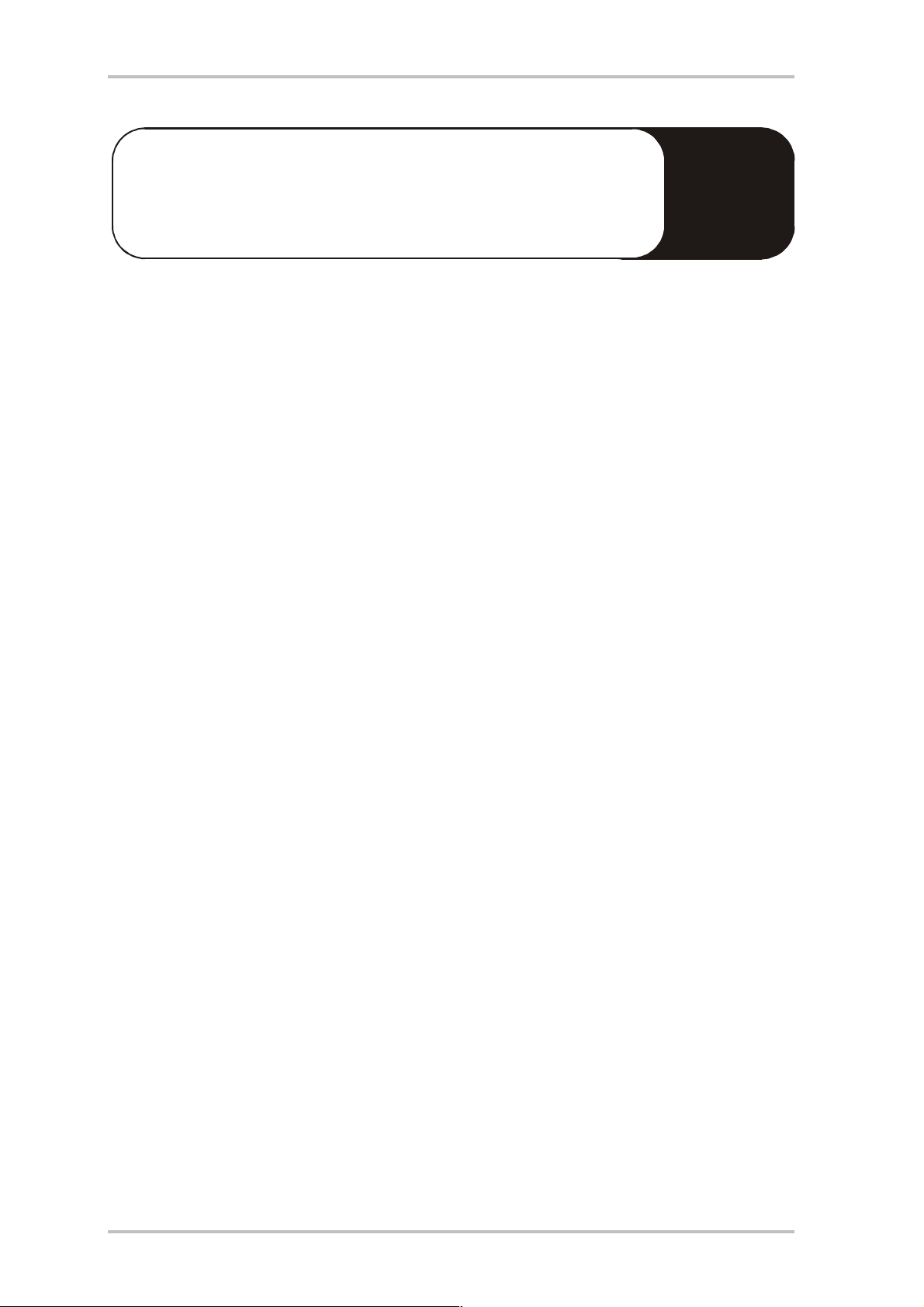
Sicherheitshinweis:
Ziehen Sie vor dem Öffnen des Gerätes den Netzstecker aus der
Steckdose und der Buchse am PC heraus!
Und jetzt Schritt für Schritt:
Schalten Sie Ihren Computer und alle angeschlossenen Peripheriegeräte wie Drucker und
·
Monitor aus. Lassen Sie das Netzkabel zunächst angeschlossen, damit Ihr Computer
geerdet ist.
·
Berühren Sie die Metallplatte an der Rückseite Ihres Systems, um sich selbst zu erden
und von statischer Elektrizität zu befreien. Entfernen Sie dann das Netzkabel.
·
Entfernen Sie nun die Gehäuseabdeckung Ihres PC.
·
Suchen Sie nach einem freien PCI-Erweiterungssteckplatz, entfernen Sie die Schraube, mit
der die Steckplatzabdeckung befestigt ist, und entnehmen Sie die Abdeckung. Damit Ihre
Cameo 600 DV optimal arbeitet, wählen Sie, wenn möglich, einen Steckplatz, der sich
nicht unmittelbar neben einer bereits installierten Karte befindet.
!
·
Nehmen Sie die Cameo 600 DV – PCI Karte vorsichtig aus der Verpackung, und fassen Sie
sie mit einer Hand an den Rändern, während die andere Hand auf der Metalloberfläche
des PC ruht. Damit ist gewährleistet, dass die elektrostatische Ladung Ihres Körpers
vollständig über den Rechner abfließt und die Karte nicht belastet. Berühren Sie auf
keinen Fall die Bauteile der Karte.
·
Richten Sie die rückseitige Halterung der Cameo 600 DV am Erweiterungssteckplatz so
aus, dass sich die Kontaktleiste Ihrer Karte genau über dem Sockel des Steckplatzes
befindet.
·
Stecken Sie die Karte in den Steckplatz. Unter Umständen müssen Sie die Karte kräftig in
den Steckplatz hineindrücken, damit eine ordnungsgemäße Verbindung zustande kommt.
Gehen Sie dennoch behutsam vor, und achten Sie unbedingt darauf, dass die Kontakte
genau aneinander ausgerichtet sind, da Sie ansonsten die Hauptplatine oder Ihre
Cameo 600 DV beschädigen können.
·
Befestigen Sie die Cameo 600 DV mit der frei geworden Schraube der Steckplatzabdeckung.
VideoSystem Cameo 600 DV (Deutsch) 7
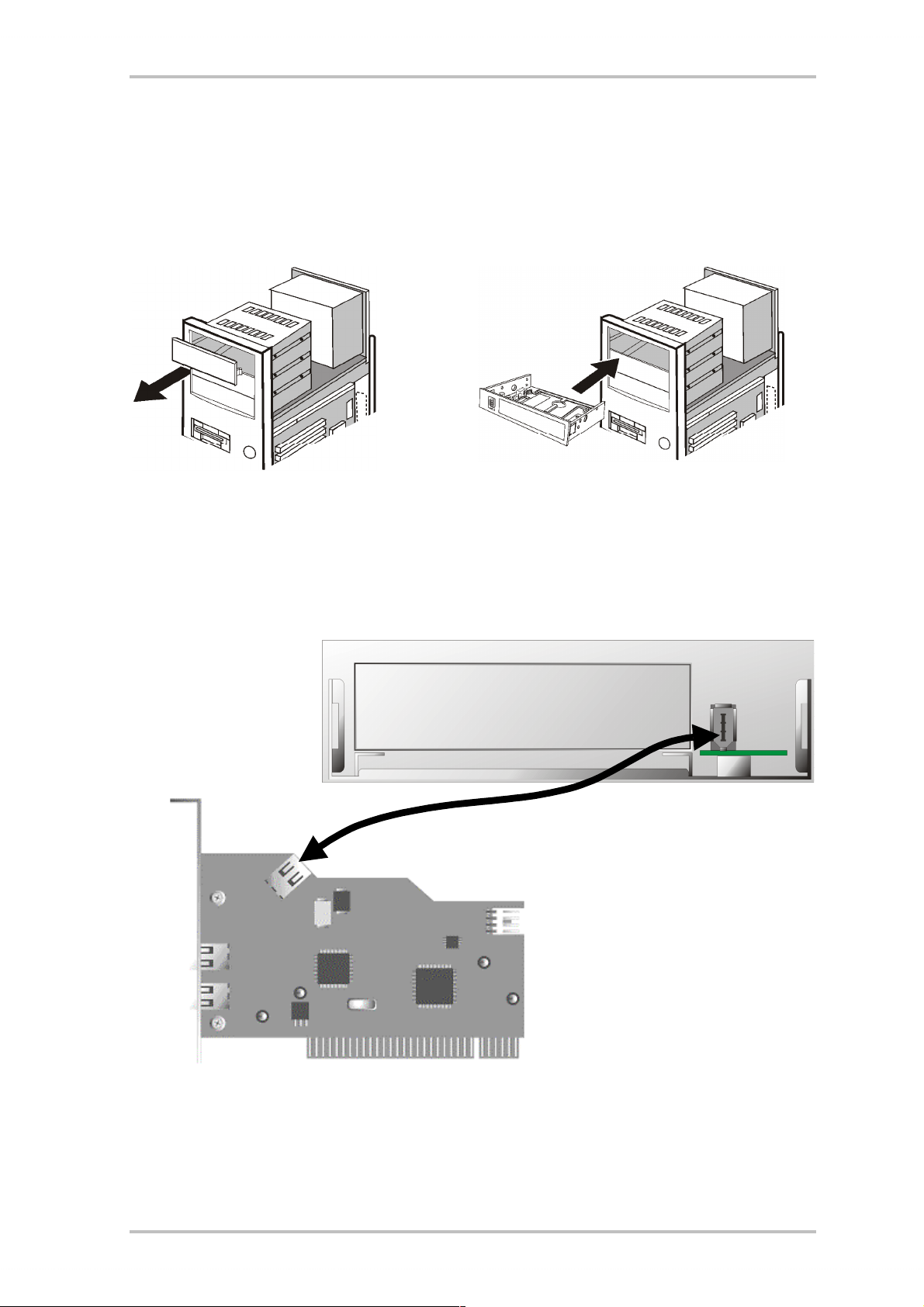
Einbau und Anschluss von Cameo Connect
Für den Einbau von Cameo Connect, entfernen Sie eine 5,25“-Abdeckung Ihres PC-Gehäuses
(A). Ein eventuell vorhandenes Abschirmblech vor dem Einbauschacht muss ebenfalls
herausgetrennt werden. Schieben Sie anschließend das Cameo Connect-Modul in den freien
Einschub (B).
d
Befestigen Sie das Frontmodul mit den beiliegenden Schrauben am PC-Gehäuse.
Verbinden Sie den internen FireWire™-Anschluss Ihrer Cameo DV PCI-Karte mit dem
Anschluss auf der Rückseite des Cameo Connect Frontmoduls, wie es auf der folgenden
Abbildung zu sehen ist. Verwenden Sie hierzu das beiliegende (kurze) FireWire™-Kabel.
e
8 VideoSystem Cameo 600 DV (Deutsch)
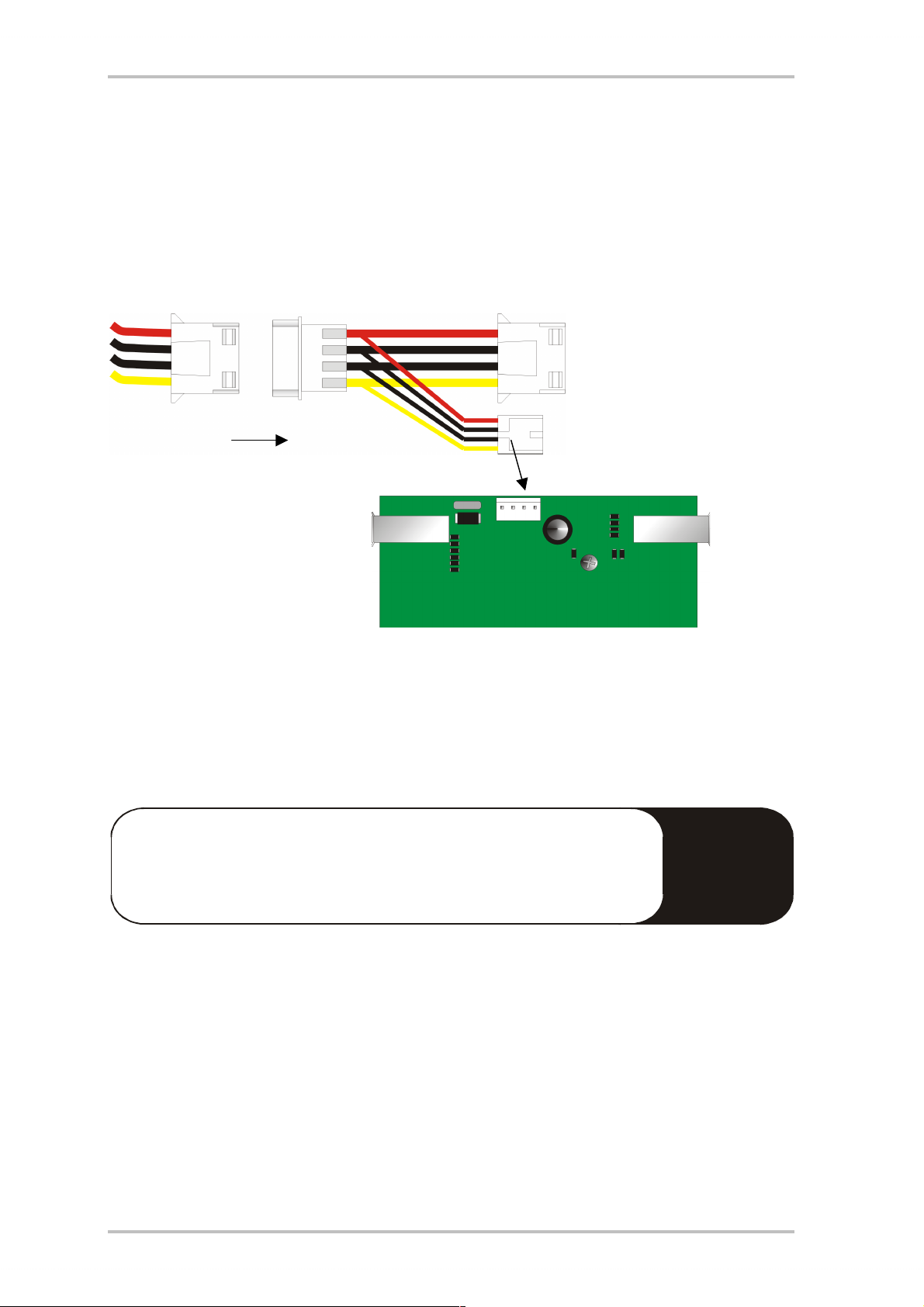
Möchten Sie externe Geräte, die nicht über eine eigene Stromversorgung verfügen, an Cameo
Connect betreiben, empfiehlt es sich eine Verbindung zwischen PC-Netzteil und Cameo
Connect herzustellen. Verbinden Sie hierzu 1. einen Stecker des PC Netzteils mit der Buchse
des beiliegendem Y-Kabel (siehe Abbildung) und 2. den kleinen Stecker des Y-Kabels mit dem
entsprechendem Anschluss des Cameo Connect Frontmoduls.
Stecker des PC-Netzteils Y-Kabel
Cameo Connect
Montieren Sie abschließend wieder die Gehäuseabdeckung. ·
· Schließen Sie das Netzkabel, sowie alle anderen Kabel wieder an. Schalten Sie Ihren
Rechner jetzt wieder ein.
Achten Sie unbedingt auf den korrekten Anschluss des Netzteils an
das Cameo Connect Frontmodul, da es sonst zur Beschädigung des
Moduls und weiterer Komponenten Ihres Systems kommen kann.
!
VideoSystem Cameo 600 DV (Deutsch) 9

Anschluss eines DV – Camcorders
An Ihrem Camcorder finden Sie eine Buchse die mit „DV IN“, „DV IN / OUT“ oder „iLink™“
beschriftet ist. Verbinden Sie den kleineren Stecker des FireWire™-Kabels mit der Buchse
Ihres Camcorders und den größeren Stecker mit der Cameo PCI-Karte oder dem „I/O Port“ auf
der Vorderseite des Cameo Connect Frontmoduls.
Anschluss weiterer FireWire™-Geräte
Es gibt neben DV-Camcordern auch weitere FireWire™-Geräte, die Sie an der Cameo 600 DV
betreiben können. Hierzu gehören u. A. FireWire™-Festplatten, - CD-ROM- oder DVD Laufwerke, - Drucker etc. Bis zu 63 dieser Geräte lassen sich gleichzeitig anschließen und betreiben.
Beim Anschluss weiterer FireWire™-Geräte, halten Sie sich bitte an die Dokumentation
dieser Geräte!
10 VideoSystem Cameo 600 DV (Deutsch)
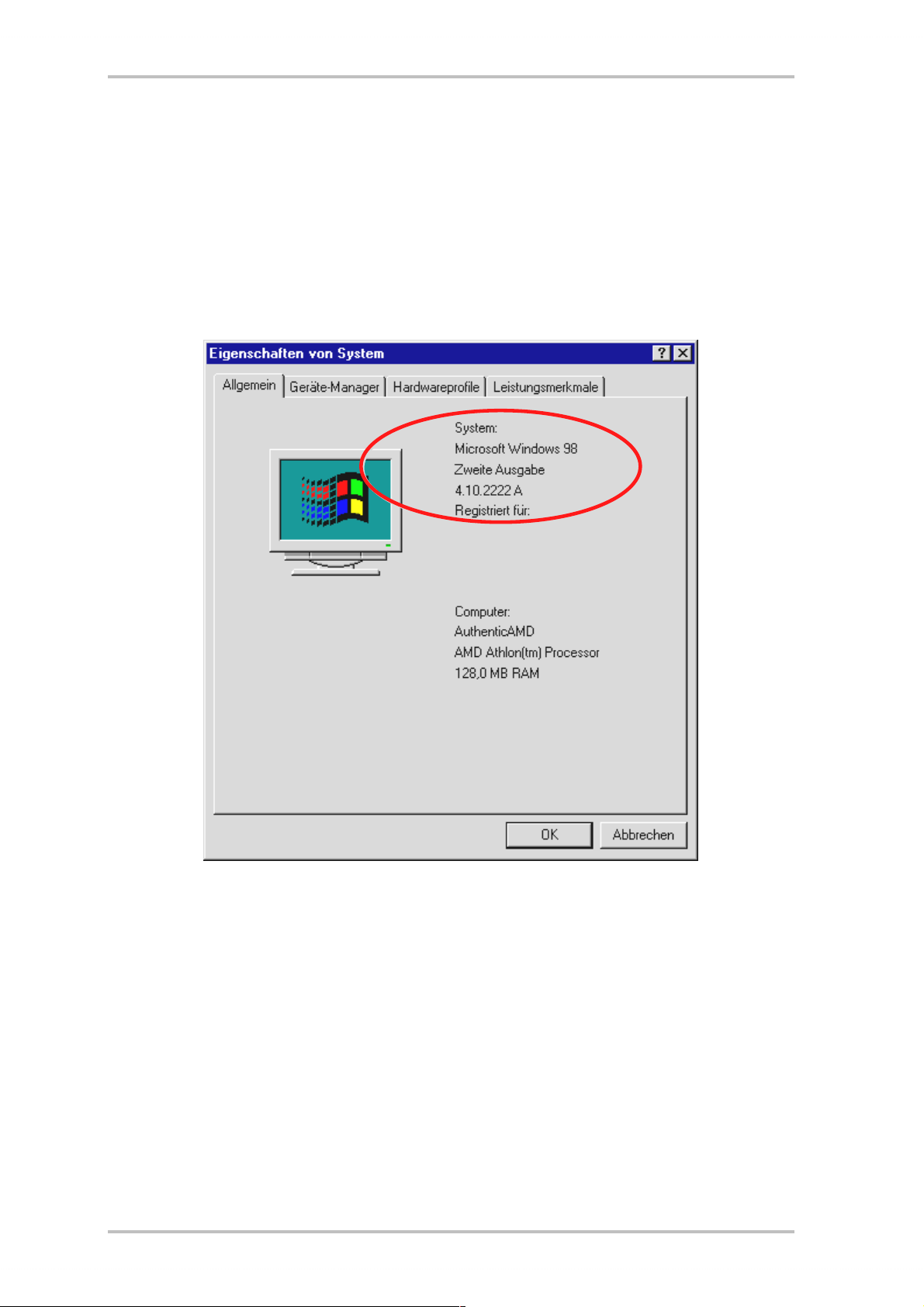
Die Installation der Treiber
Arbeiten Sie mit Windows ME oder Windows 2000, können Sie dieses Kapitel überspringen
und auf Seite 16 (Windows ME) oder Seite 19 (Windows 2000) fortfahren.
Vor der Installation unter Windows 98 SE sollten Sie jedoch überprüfen, ob auch wirklich die
zweite Version von Windows 98 auf Ihrem PC zum Einsatz kommt. Öffnen Sie hierzu den
„Geräte-Manager“ indem Sie die folgenden Schritte durchführen:
Klicken Sie auf „Start“ -> „Einstellungen“ -> „Systemsteuerung“ -> „System“.
Beachten Sie bitte, dass Windows 98 SE viel weiter entwickelt ist als Windows 98 in der
ersten Version und für die DV-Videobearbeitung sozusagen notwendig.
Sollte auf Ihrem System noch die erste Version von Windows 98 zum Einsatz kommen,
möchten wir Ihnen dringend dazu raten ein Update durchzuführen. Updates von Windows 98
auf Windows 98 SE erhalten Sie bei Ihrem Fachhändler und sind für Ihr Vorhaben, dem
digitalen Videoschnitt, sicherlich eine lohnende Investition und sparen Ihnen enorm viel Zeit
und Ärger.
VideoSystem Cameo 600 DV (Deutsch) 11
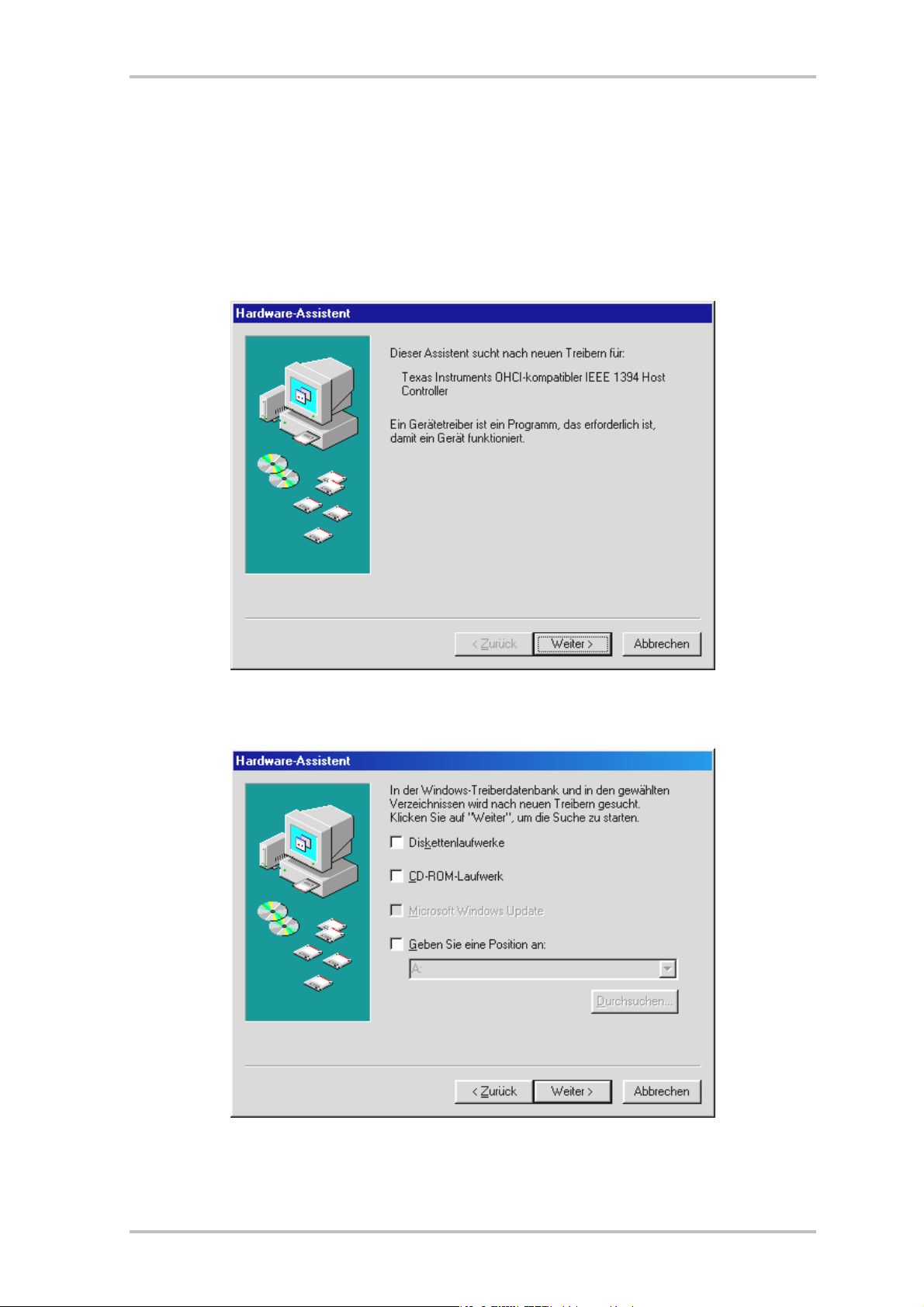
Installation unter Windows 98 SE
Während der Treiberinstallation sollte Ihr Camcorder nicht an der Cameo 600 DV
angeschlossen sein.
Haben Sie die Cameo 600 DV eingebaut und starten Sie den Rechner, so erkennt Windows 98
SE die Karte als neue Hardwarekomponente und zeigt Ihnen anschließend den folgenden
Bildschirm.
Klicken Sie auf „Weiter“, worauf sich Ihnen die folgende Meldung präsentiert:
Wählen Sie hier keine der Optionen an und nehmen Sie auch evtl. schon gesetzte Häkchen aus den
Optionsfeldern heraus. Legen Sie Ihre Windows 98 SE – Installations-CD ein und klicken Sie dann wieder
auf „Weiter“.
12 VideoSystem Cameo 600 DV (Deutsch)
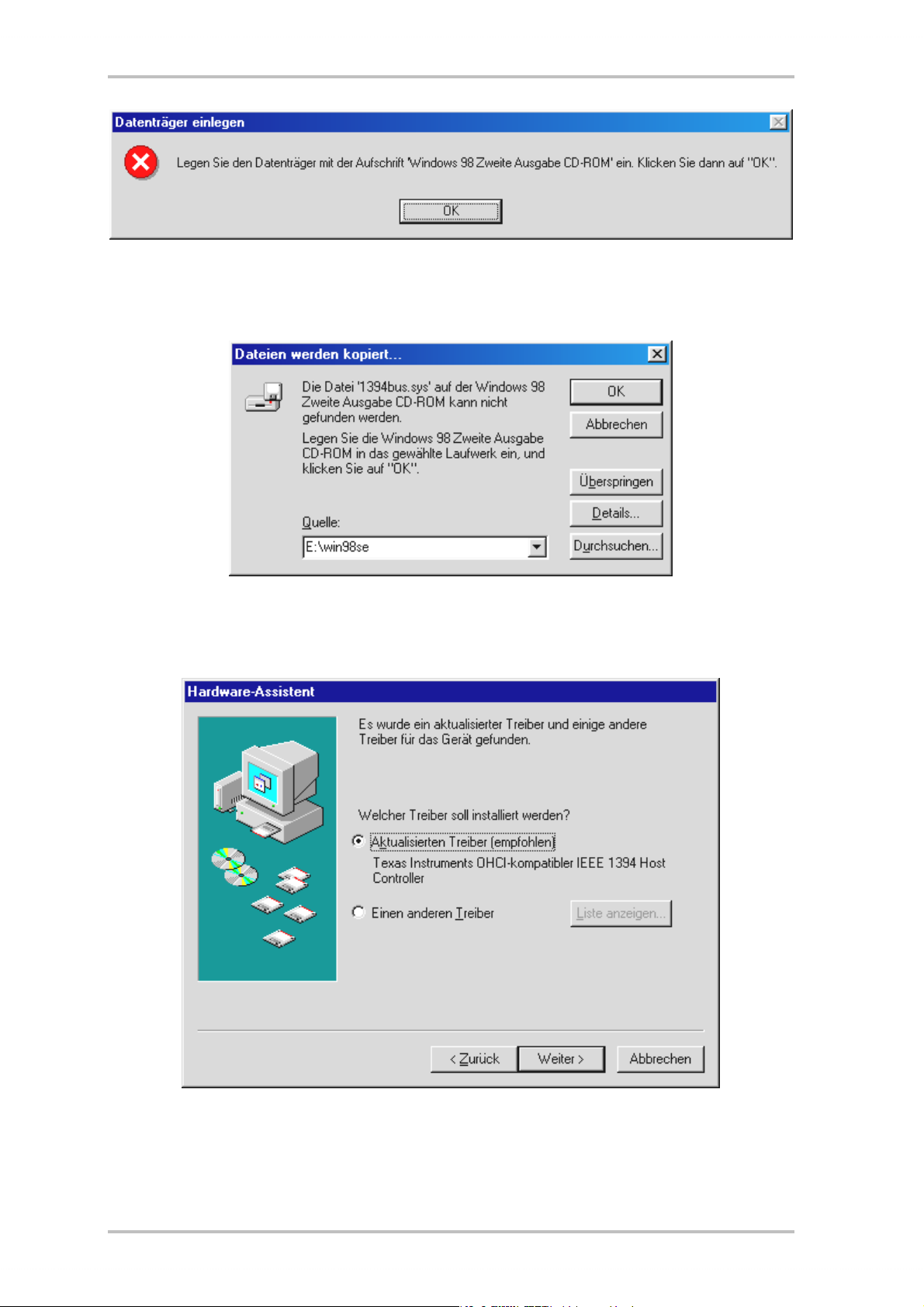
Erscheint das obere Fenster, müssen Sie Windows noch mitteilen, wo sich die CD befindet. Klicken Sie
auf „OK“, worauf sich das nächste Fenster zeigt:
Tragen Sie unter „Quelle“ den Pfad ein, unter dem sich das Win98SE Verzeichnis auf der Installations-CD
befindet. Alternativ können Sie auch „Durchsuchen“ wählen und selbst nach der Datei suchen.
Hat Windows die benötigten Dateien ausfindig gemacht, wählen Sie „Aktualisierten Treiber (empfohlen)“
und klicken Sie auf „Weiter“.
VideoSystem Cameo 600 DV (Deutsch) 13
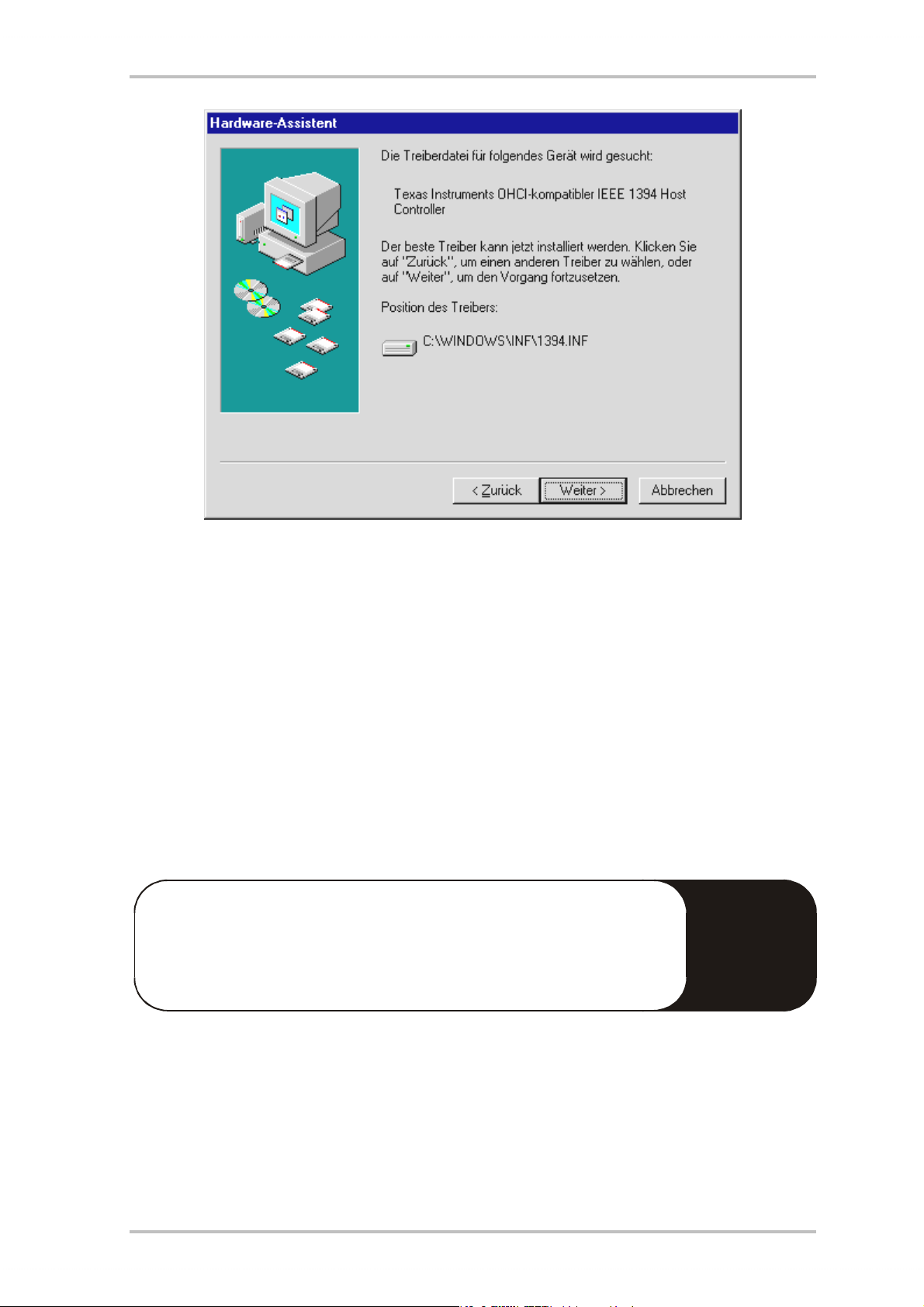
Auch diesen Bildschirm sollten Sie mit „Weiter“ bestätigen. Zum Beenden der Installation klicken Sie im
folgenden Fenster auf „Fertig stellen“.
Windows nimmt nun die Treiberinstallation für Sie vor. Mehr sollte an dieser Stelle nicht
passieren. Bekommen Sie wider Erwarten doch eine Aufforderung, irgend etwas zu tun, und
Sie sind sich nicht sicher, ist in der Regel das Drücken der Eingabetaste eine
erfolgversprechende Sache.
Nach der erfolgreichen Treiberinstallation empfehlen wir Ihnen
dringend zur Installation von DirectX 8.0a und des „Digital Video
Updates“. Nähere Informationen hierzu finden Sie auf Seite 21.
!
14 VideoSystem Cameo 600 DV (Deutsch)
